macOS 11.0 Big Surでは、壁紙(デスクトップピクチャ)の色合いに合わせて、自動的にメニューバーの色が変更されます。
ここでは、以前のバージョンのmacOSのように、グレーまたは黒に変更する方法を紹介します。
このページは、次の方向けに書いています。
- 壁紙を自動変更する設定にしていて、壁紙が変わるたびにメニューバーの色が変わるのが嫌なので固定したい人
- このブログ筆者のように色盲・色弱で、メニューバーの色によっては文字が見づらい・見えないことがある人
メニューバーの色が変わると、こんなことが困る
壁紙が変わるタイミングで色が変わるだけならまだいいのですが、色合いによっては文字が見づらくなることが困ります。
筆者のように色盲・色弱だと、黒地に書かれた文字は白や黄色など明度が高い色は読みやすいのですが、赤や緑など明度が低い色はかなり読みづらくなります。
メニューバーの色を固定する方法
- ①
- ②
- ③
- ④

このページの記事は、ここまでです。


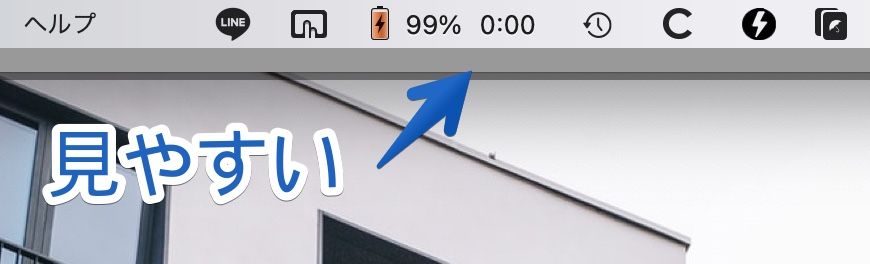
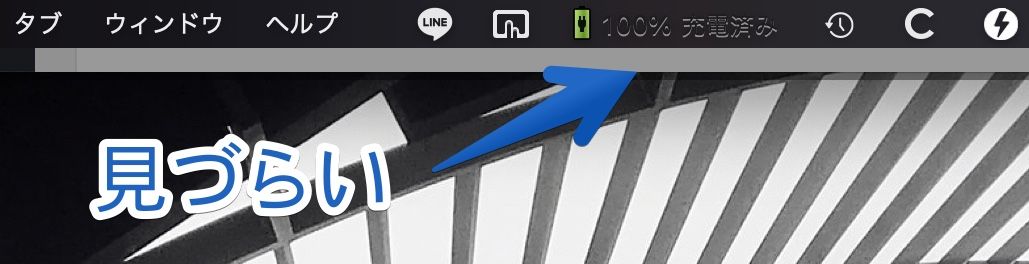
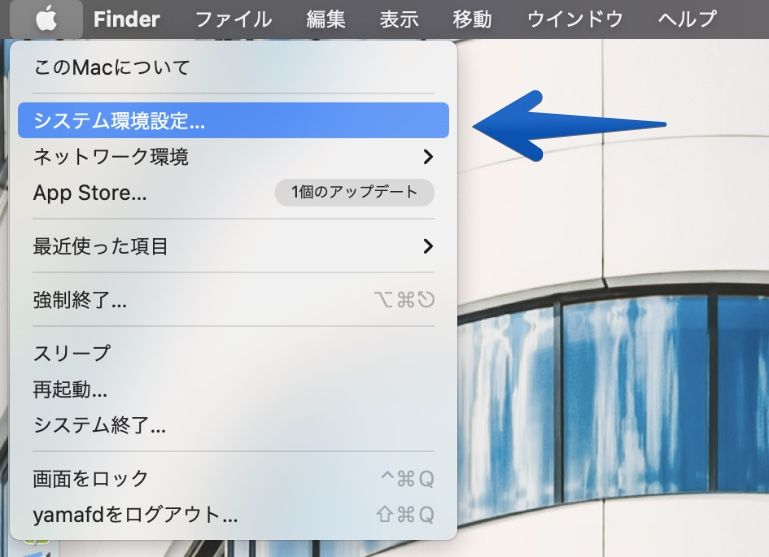
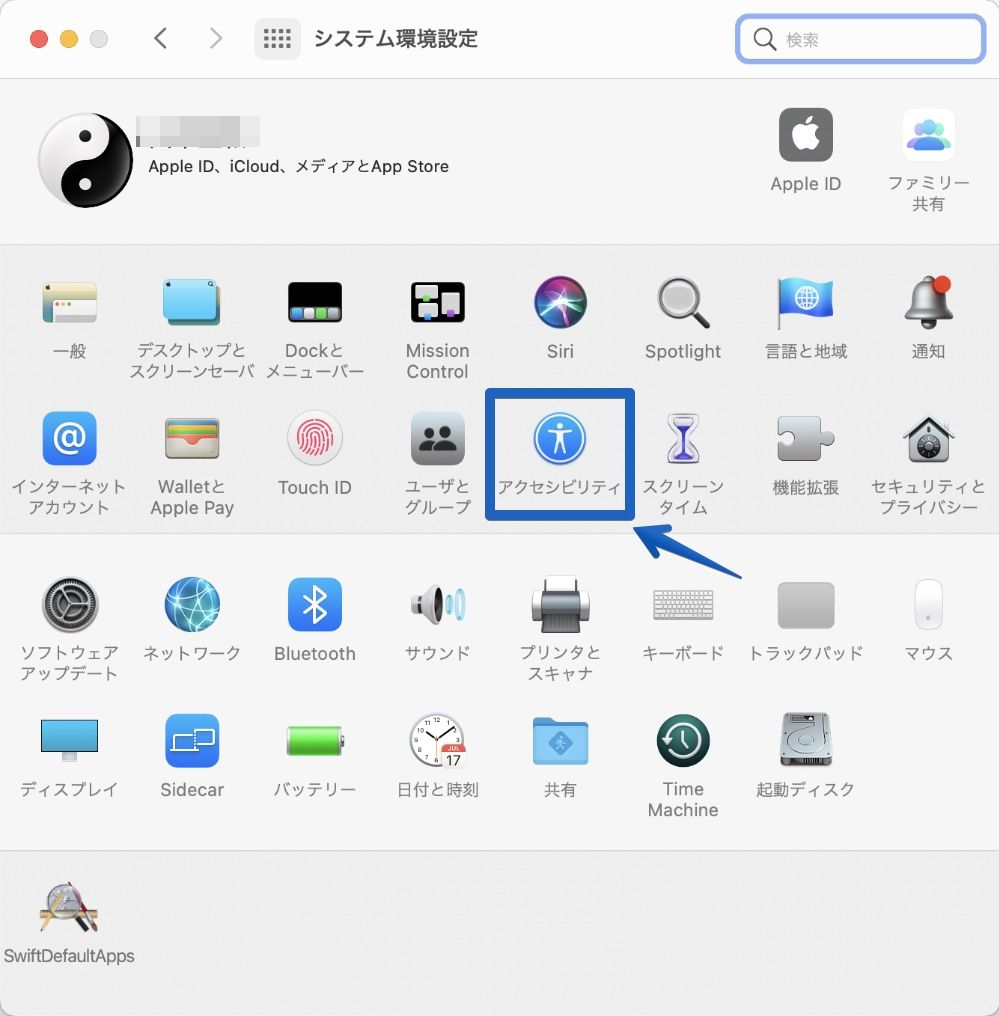
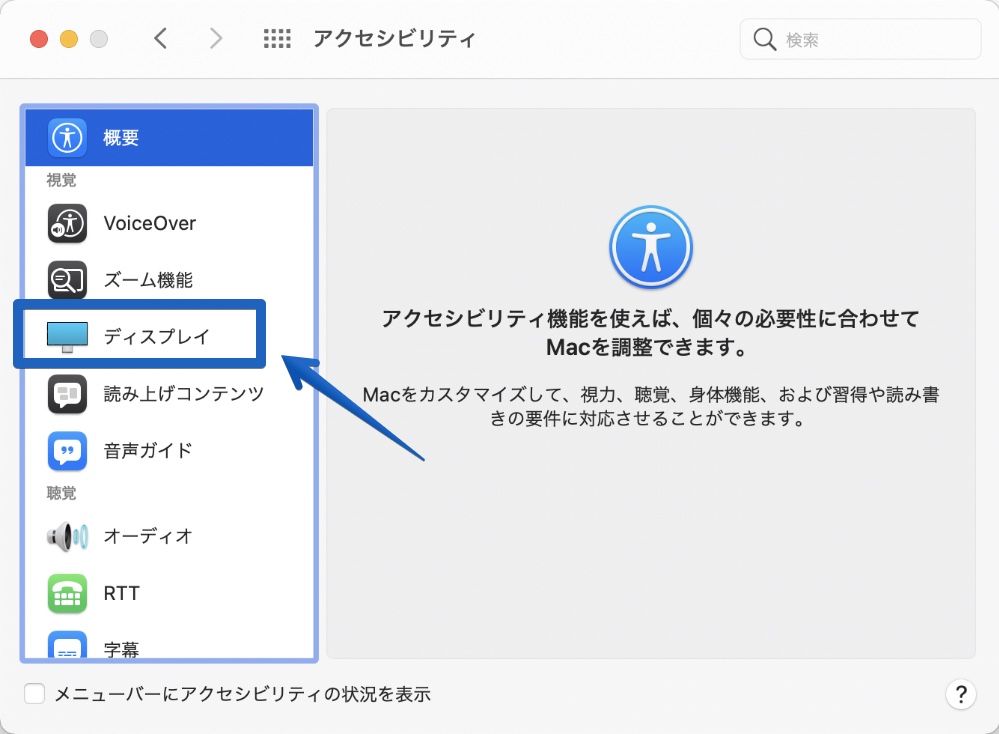
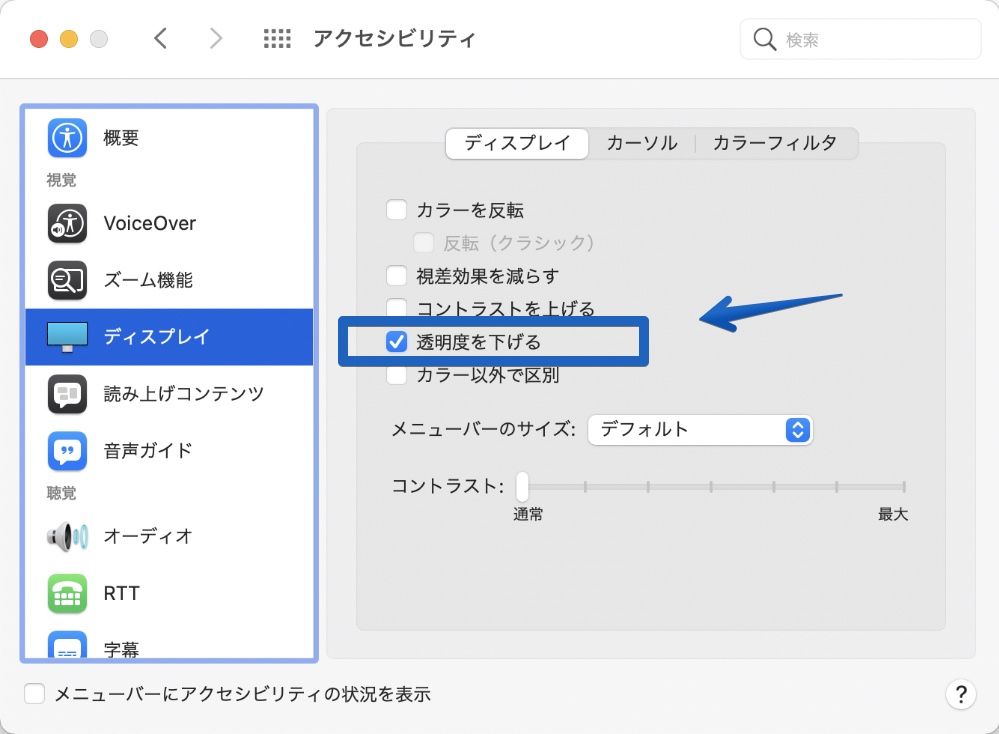
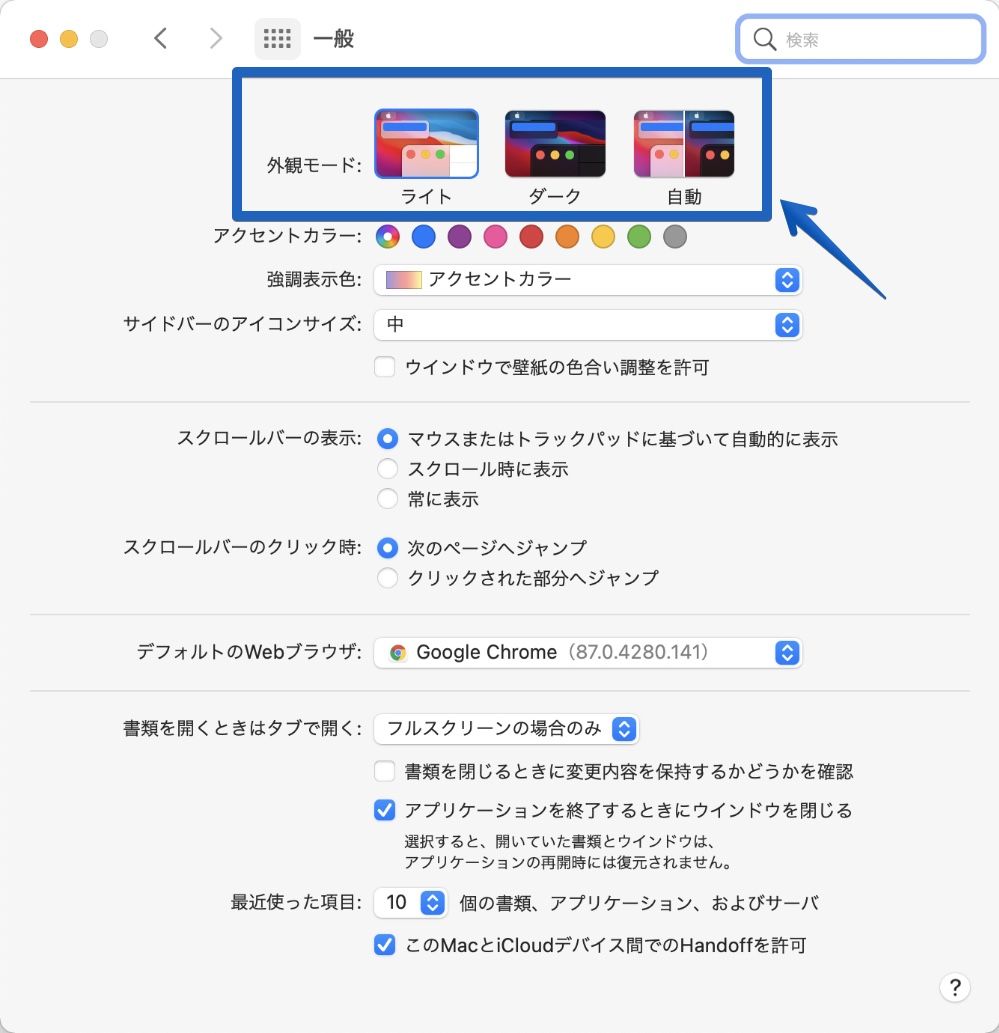


コメント
助かりました。最近、昔出来た方法がどんどん変わって本当に面倒です・・。